Reklaam
Isegi kui te regulaarselt süsteemihooldust teete, olete failihalduses ranged ja ärge installige rakendusi, mida te kunagi ei kasuta, võib teie Windowsi masin aja jooksul siiski segadusse minna.
Segadusi on palju liike, mis kõik vähendavad teie arvuti jõudlust ja mälu. See võib olla ebavajalik taustal töötav OEM-i turvatarkvara, vanade logifailide kuhjumine või isegi dokumentide ja fotode koopiad.
Selles artiklis tutvun erinevaid segadusi, mis võivad teie arvutit mõjutada, seejärel selgitan, kuidas kasutada Windows 10 Lähtesta ja Värskenda funktsioonid probleemi raviks.
1. OEM Bloatware
OEM-i bloatware on Windowsi kasutajaid vaevanud juba aastakümneid. Mõne kõrvale hästi dokumenteeritud turvaprobleemid 4 turbepõhjust, miks peaksite vältima Lenovo personaalarvuteid Loe rohkem , võib see olla teie masina protsessori, RAM-i ja kettakasutuse lohistamine.
See võib mõjutada ka teie arvuti käivitusaegu ja väärtuslikku salvestusruumi, eriti kui teie arvuti on vana ja tal pole mälu.
Kuni 2016. aasta Windows 10 aastapäeva värskenduseni ei lahendanud teie süsteemi lähtestamine probleemi. Tootjad küpsetasid OEM-i tarkvara taastekettale - see tähendab, et see ilmub uuesti kohe, kui lähtestamine on lõpule viidud.
Muidugi saaks tarkvara käsitsi kustutada Kuidas hõlpsalt bloatware Windows 10-st eemaldadaWindows 10 on varustatud oma eelinstalleeritud rakenduste komplektiga. Vaatame meetodeid, mille abil saate oma arvutist bloatware eemaldada ja Windows 10 deblokeerida. Loe rohkem . Kuid nagu sissejuhatuses mainitud, jätab rakenduste käsitsi eemaldamine jäägifailid ja registrivõtmed teie operatsioonisüsteemi peidetud. Kõigist rämpsu jäljed suutsid eemaldada vaid kõige arvutikasutatavamad kasutajad.
Aastapäeva uuendus muutis kõike. Microsoft tõi turule uue Värskenda tööriist, mis saab automaatselt alla laadida a Windows 10 värske koopia 4 viisi Windows 10 arvuti tehaseseadetele lähtestamiseksKas soovite teada, kuidas arvuti lähtestada? Näitame teile parimaid meetodeid Windowsi arvuti lähtestamiseks, kasutades Windows 10, 8 või 7. Loe rohkem . See on täielikult tasuta OEM-tarkvara ja võimaldab teil soovi korral faile hoida.
2. Windowsi uuendus
Pole tähtis, millist Windowsi versiooni kasutate, peaksite seda alati värskendama. See teeb teid turvalisemaks, kuna Microsoft parandab pidevalt teie süsteemi turvalisust ja parandab haavatavusi.
Kahjuks lähevad värskendused mõnikord valesti, eriti kuna Microsoftil on kole komme katkised värskendused välja anda. Sageli ei õnnestu neid õigesti alla laadida või installiprotsess jookseb kokku.
Sellistes olukordades kordab Windows allalaadimist / installimist tulevikus uuesti. Mis juhtub aga kasutamata rikutud failid Kuidas parandada rikutud Windows 10 installiSüsteemi rikkumine on halvim, mis võib juhtuda teie Windowsi installimisega. Näitame teile, kuidas saada Windows 10 uuesti õigele teele BSOD-de, draiverivigade või muude seletamatute probleemide korral. Loe rohkem ? Teoreetiliselt kustutab Windows need. Praktikas ripub mitu neist teie masinal ringi, mõnikord tähtajatult.
Isegi kui teie värskendused õnnestuvad, hoiab Windows automaatselt kõigi installitud värskenduste koopiaid. See võib olla problemaatiline. Windowsi värskendused on kumulatiivsed, nii et failide suurus kiiresti õhupallideks. Kustutan oma vanu süsteemifaile sageli, kuid vaid mõne kuuga olen kogunud peaaegu 4 TB tarbetuid segadusi.
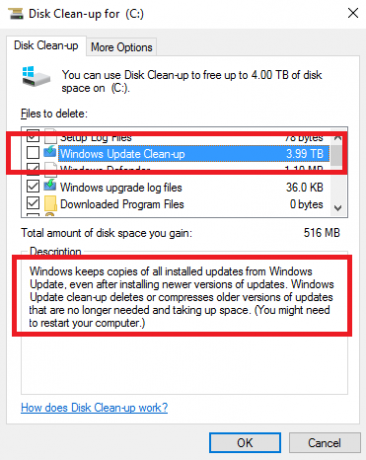
Microsofti mudeli „Ehitame nii, nagu me läheme” kohaselt peab muutuvate failide protsent olema tõesti kõrge. Nad puudutavad suurt protsenti koodist.
- Rex McMillan, LANDeski peamine tootejuht
Sama asi kehtib suuremate opsüsteemi versiooniuuenduste puhul. Kui kolisite operatsioonisüsteemist Windows 7/8 / 8.1 opsüsteemi Windows 10, kasutades Microsofti tasuta värskenduspakkumist, oleks teie süsteem salvestanud teie vanad failid C: \ Windows.old. Sama juhtub aastapäeva värskenduse installimisel.
Tehniliselt peaks Windows seda tegema kustutage .old failid Vabastage kettaruum, eemaldades kausta Windows.oldWindows koostab enne uuesti installimist automaatse varukoopia. Kaust Windows.old sisaldab kasutajaprofiile ja isiklikke faile. Ruumi vabastamiseks saate andmeid taastada ja kausta eemaldada. Loe rohkem kuu aja pärast, kuid kiire otsimine erinevatel foorumitel näitab, et automaatne kustutamine ei toiminud paljude kasutajate jaoks. Näib, et probleemid olid kõige tavalisemad inimeste seas, kes ei installinud opsüsteemi puhast installimist, kui nad algselt Windows 10-le värskendasid.
Saate faile käsitsi kustutada kettapuhastuse tööriista abil, minnes suvandile Juhtpaneel> Administraatori tööriistad> Kettapuhastus> Süsteemifailide puhastamine> OK. Kui soovite aga ühe kiviga tappa mitu lindu ja panna arvuti tööle nagu uus, kasutage Reset-tööriista.
3. Registry paistetama
Süsteemi registriga mängimine võib olla ohtlik Kuidas parandada Windowsi registrivigu ja millal mitte häiridaEnamasti ei tee meie registri parandamine midagi. Mõnikord põhjustab registriviga lõppude lõpuks laastamist. Siin uurime, kuidas tuvastada, isoleerida ja parandada registriprobleeme - ja millal mitte üldse vaeva näha. Loe rohkem . Pöördumatute muudatuste tegemine, mis muudab teie arvuti kasutuks, on lihtne. See on üks peamisi põhjuseid, miks peate suhtuma sellistesse rakendustesse nagu CCleaner eriti ettevaatlikult.
Registri ülespuhumine on aga tülikas nähtus. Kõik teie arvutis tehtavad toimingud, sealhulgas kustutatud failid ja rakendused, logitakse kuskile registrisse. Kahjuks on Windows registri puhastamisel ebaefektiivne ja desinstallitarkvara jätab sageli tarbetuid kirjeid.
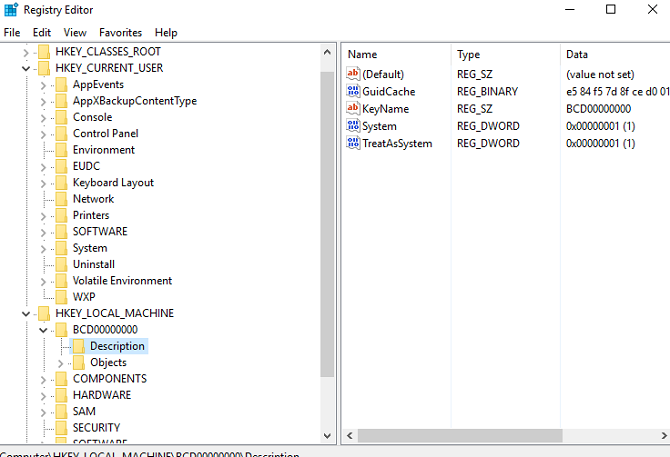
Aja jooksul on teie register ülespuhutud tuhandete üleliigsete kirjetega. Mida rohkem üleliigseid kirjeid on, seda aeglasemaks teie süsteem muutub.
Selle asemel, et kasutada potentsiaalselt riskantne registripuhasti rakendus Kuidas lähtestada Windowsi register vaikimisiKui olete Windowsi registri segi ajanud, on teil loodetavasti varukoopia. Kui ei, siis on teil probleemi lahendamiseks lühike loend. Loe rohkem , laske lähtestamise tööriistal saada teile värske versioon oma opsüsteemist ja täiesti puhas register Kuidas lähtestada Windowsi register vaikimisiKui olete Windowsi registri segi ajanud, on teil loodetavasti varukoopia. Kui ei, siis on teil probleemi lahendamiseks lühike loend. Loe rohkem .
4. Veafailid
Mõnikord lähevad asjad valesti. Võibolla saate kardeti “Surma sinist ekraani” Windows 8 krahh? Sinise ekraani ja muude probleemide tõrkeotsingWindows 8 pole täiuslik. Sellegipoolest pole enamik siniseid ekraane ja rakenduste krahhe Windowsi süü. Meie näpunäited aitavad teil täpselt tuvastada, mis teie arvutil viga on, ja selle parandada. Loe rohkem või võib-olla jookseb taustal väike protsess ja see ei mõjuta teie kasutajakogemust.
Pole tähtis, kui tõsine (või väiksem) probleem, hoiab Windows selle logifaili. Pidevate krahhide korral saate need logifailid Microsofti saata, kuid enamik kasutajaid seda ei tee.
Jällegi hakkab nende failide suurus kiiresti muutuma. Kontrollisin lihtsalt oma vealogi faili suurust ja see on praegu 1,91 GB. See on palju raisatud mälu.
Lähtestamise tööriist eemaldab kõik need mittevajalikud failid.
5. Kasutaja paistetus
Viimane peamine teie süsteemi ülespuhumise allikas on teie enda failid. Kui olete tüüpi inimene, kes ei hoia oma dokumente ja meediumifaile korrastatuna, on lihtne kiiresti saada sama foto mitu koopiat või sama Wordi faili mitu mustandit.
Pikema aja jooksul selline failihaldusele ebakorrektne lähenemine võib põhjustada probleeme. Teie arvuti hakkab nii suure hulga failide indekseerimise survel kriiskama.
Lähtestamise tööriist ei aita teid selles olukorras. Peate kasutama funktsiooni Värskenda ja seejärel hoolikalt läbi töötama kõik oma vanad andmed, et seda sujuvamaks muuta. Pikk protsess? Jah. Kuid väärt? Absoluutselt.
Lähtesta vs. Värskenda
Lugedes olete märganud, et viitan kahele sarnasele, kuid lõpuks erinevale tööriistale. Ehkki terminid tunduvad Windows 8 kasutajatele tuttavad, on Windows 10 funktsionaalsus erinev.
Lühidalt öeldes installib lähtestamise tööriist Windows 10 värske eksemplari, kuid taastab ülejäänud süsteemi Kuidas Windows 10 tehase lähtestamine või süsteemitaaste kasutamineSiit saate teada, kuidas süsteemitaaste ja tehase lähtestamine aitavad teil kõik Windows 10 katastroofid üle elada ja süsteem taastada. Loe rohkem selle moodi, nagu see oli, kui selle ostsite. Värskenda installib Windows 10 puhta versiooni, kuid ilma bloatwareta.
Mõlemad meetodid võimaldavad teil valida, kas hoida vanu faile või alustada nullist, ja mõlemad pühivad Windows 10 rakendused ja teie kohandatud sätted.
Lähtestamise või värskendamise protsessi alustamiseks minge aadressile Start> Seaded> Värskendamine ja taastamine> Taastamine.
Lähtesta
Kui soovite oma süsteemi lähtestada, valige Alustama all Lähtestage see arvuti ja järgige ekraanil kuvatavaid juhiseid.
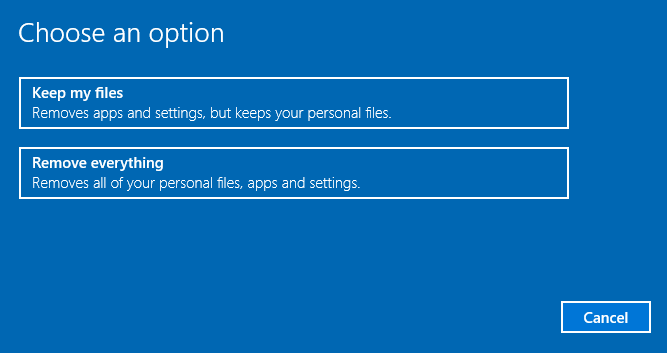
Värskendage opsüsteemis Windows 10 1607
Märge: Kui olete versiooniuuenduse saanud versioonile Windows 10 1703 (loojate värskendus), liikuge allapoole. Järgmine kirjeldus kehtib ainult vanema juubelivärskenduse korral.
Masina värskendamiseks klõpsake nuppu Siit saate teada, kuidas Windows 10 puhta koopiaga uuesti alustada all Veel taastevalikuid.
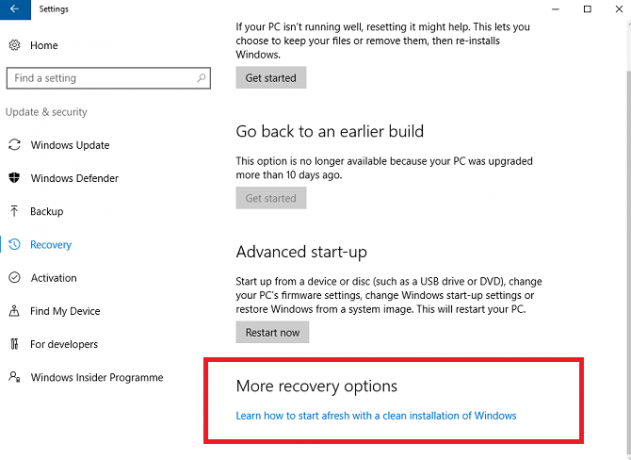
Teid suunatakse brauseri uuele ekraanile. Valige allalaadimisriist kohe lehe allosas.

Kui allalaadimine on lõppenud, järgige ekraanil kuvatavaid juhiseid. Pärast paari ekraani saate valida, kas säilitada vanu faile või mitte.
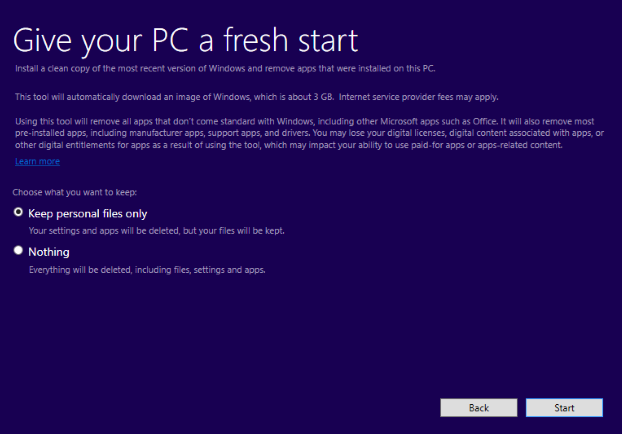
Kui kasutate suvand Värskenda, on teil 10 päeva aega eelmise installimise juurde naasmiseks.
Värskendage opsüsteemis Windows 10 1703
Loojate värskenduses on Microsoft lisanud Windowsi suvandi Värskenda. Võite minna ülalkirjeldatud marsruudile, st läbida Seadistused> Värskendamine ja taastamine> Taastamine> Veel taastamisvalikuid>... alustage uuesti. See käivitab Windows Defenderi.
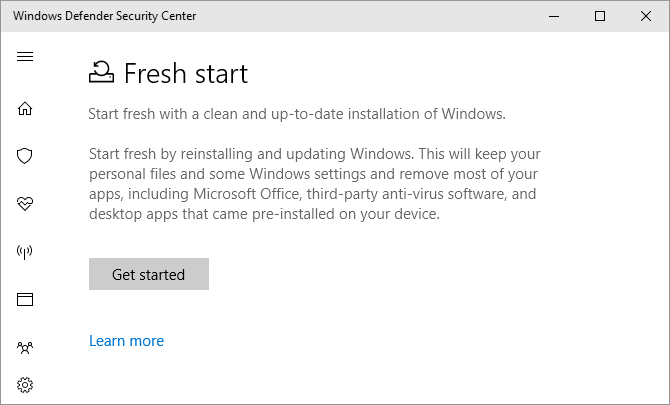
Klõpsake nuppu Alustama värskendusprotsessi käivitamiseks.
Võite ka vajutada Windowsi klahv + R menüü Run käivitamiseks, siis sisestage systemreset -cleanpc ja lööma Sisenema. Nüüd peaksite nägema järgmist menüüd:
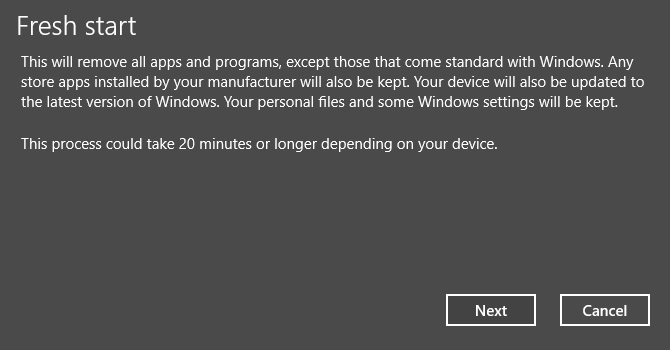
Valige Järgmine arvuti värskendamiseks ja Windowsi uusima versiooni installimiseks.
Kas küsimusi on?
Selgitasin, miks funktsioon Lähtestamine on nii kasulik, ja näitasin teile, kuidas seda kasutada. Kuid mulle meeldiks aidata, kui mu juhend on tekitanud küsimusi.
Samuti tahaksin kuulda kasutajatelt, kes on need tööriistad kasutusele võtnud. Kas saavutasite oodatud tulemusi? Võite oma küsimused ja tagasiside jätta allpool olevatesse kommentaaridesse.
Dan on Mehhikos elav briti emigrant. Ta on MUO õdede saidi Blocks Decoded tegevtoimetaja. Erinevatel aegadel on ta olnud MUO sotsiaaltoimetaja, loovtoimetaja ja finantstoimetaja. Võite teda leida igal aastal Las Vegase CES-is näitusepõrandal ringi rändamas (PR-inimesed, võtke ühendust!), Ja ta teeb palju kulisside taga asuvat saiti...